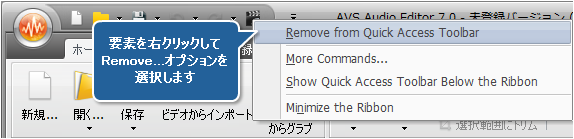クイック アクセス ツールバー
 クイック アクセス ツールバーは AVS Audio Editor のメインウインドウの左上隅にあります。そのカスタマイズ可能なツールでソフトウェアの最も頻繁に使用する機能に迅速なアクセスを得ることができます。
クイック アクセス ツールバーは AVS Audio Editor のメインウインドウの左上隅にあります。そのカスタマイズ可能なツールでソフトウェアの最も頻繁に使用する機能に迅速なアクセスを得ることができます。
ツールバーの右にある矢印 をクリックすると、Customize Quick Access Toolbar メニューが表示されます(下の画像を参照してください)。
をクリックすると、Customize Quick Access Toolbar メニューが表示されます(下の画像を参照してください)。
 Customize Quick Access Toolbar メニューの要素にチェックマークを付ける/削除することはツールバーにその要素を表示/非表示にします。
Customize Quick Access Toolbar メニューの要素にチェックマークを付ける/削除することはツールバーにその要素を表示/非表示にします。
More Commands...をクリックして、ツールバーにあるクイック アクセス ツールバーを非表示にするために、Quick Access Toolbar ボックスをチェックオフします。
ツールバーをリボンの下に表示するために、Show Quick Access Toolbar below the Ribbon オプションにチェックマークを付けます。
タブのみが表示になるように、リボン コマンド バーのコマンドボタンとボタングルプを非表示にするために、Minimize the Ribbon にチックマークを付けます。リボン コマンド バーが完全に見えるようにそれをチェックを外す。
ツールバーの要素の追加/削除
クイック アクセス ツールバーの要素を追加/削除することができます。ツールバーに要素を追加するには、リボンコマンドバーにある必要なコマンドボタンを右クリックして、Add to Quick Access Toolbar を選択します:
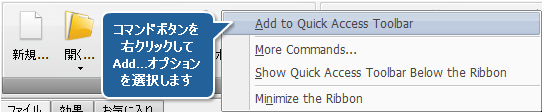
クイック アクセス ツールバーに要素を削除するには、それを右クリックして、Remove from Quick Access Toolbar を選択します: